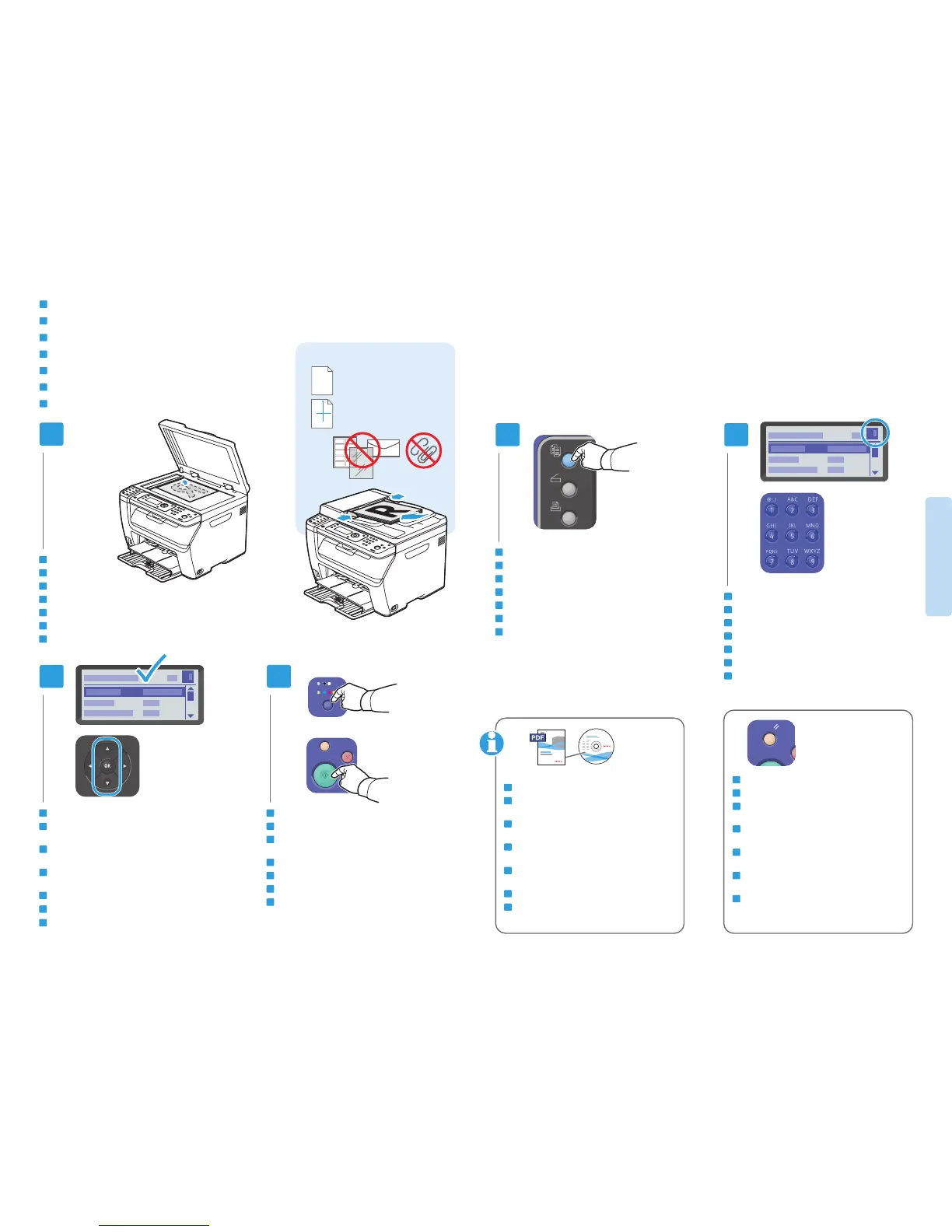60–105 g/m
2
(16–28 lb. Bond)
X: 148–216 mm (5.8–8.5 in.)
Y: 210–355.6 mm (8.3–14.0 in.)
Y
X
5
HR
UK
SK
SL
TU
AR
EN
Basic Copying
Osnovno kopiranje
Основи копіювання
Základné kopírovanie
Kopiranje
Temel Kopyalama
ΔϳγΎγϷΦγϧϟΕΎϳϠϣϋ
Load the original
Umetnite izvornik.
Завантажте оригінал
Vložte originál
Vstavite izvirnik
Orijinali yerleştirin
ϲϠλϷΩϧΗγϣϟϝϳϣΣΗΑϡϗ
EN
HR
UK
SK
SL
TU
AR
Press the Copy button
Pritisnite gumb Kopiraj
Натисніть кнопку копіювання
Stlačte tlačidlo Copy
Pritisnite gumb Kopiranje
Kopyala düğmesine basın
Φγϧ
Copy
έίϟϰϠϋρϐο
EN
HR
UK
SK
SL
TU
AR
Select the number of copies
Odaberite broj kopija.
Виберіть кількість копій
Vyberte počet kópií
Izberite število kopij
Kopya sayısını seçin
Φγ
˵
ϧϟΩΩϋΩΩΣ
EN
HR
UK
SK
SL
TU
AR
Navigate the menus to select copying options
Krećite se izbornicima, da biste odabrali mogućnosti
kopiranja.
Перейдіть у меню до потрібних параметрів
копіювання, щоб вибрати їх
Prechádzajte cez ponuky, aby ste vybrali možnosti
kopírovania
V ustreznih menijih izberite želene možnosti kopiranja
Kopyalama seçeneklerini seçmek için menülerde gezinin
ΦγϧϟΕέΎϳΧΩϳΩΣΗϟϡϭϘϟϥϳΑϝϘϧΗ
EN
HR
UK
SK
SL
TU
AR
UK
SK
HR
SL
TU
EN
AR
www.xerox.com/office/WC6015docs
See: User Guide > Copying
Pogledati: User Guide (Korisnički vodič) >
Copying (Kopiranje)
Див.: User Guide (Посібник користувача) >
Copying (Копіювання)
See: User Guide (Používateľská príručka) >
Copying (Kopírovanie)
Glejte: User Guide (Uporabniški priročnik) >
Copying (Kopiranje)
Bkz.: Kullanım Kılavuzu > Kopyalama
EN
HR
UK
SK
SL
TU
AR
ϡΩΧΗγϣϟϝϳϟΩ
User Guide
έυϧ
Φγϧϟ
Copying
UK
SK
HR
SL
TU
AR
EN
The Clear All button restores default settings.
Tipka Poništi sve vraća zadane postavke ispisa.
Кнопка Очистити все відновлює налаштування
за замовчуванням.
Tlačidlo Vymazať všetko obnoví pôvodné
nastavenia.
Z gumbom Clear All ponastavite privzete
nastavitve.
Tümünü Temizle düğmesi varsayılan ayarları
geri yükler.
ΕΩΩϋϹΓΩΎόΗγϻϝϛϟγϣ
Clear All
έίϟ
ΔϳοέΗϓϻ
6015N/6015NI
Select the color mode, then press the Start button
Odaberite način boje, a zatim pritisnite Start
Виберіть кольоровий режим, тоді натисніть на кнопку
пуску
Zvoľte režim farieb, potom stlačte tlačidlo Start
Izberite barvni način, nato pa pritisnite Start
Renk modunu seçin, ardından Başlat düğmesine basın
˯ΩΑϟέίϰϠϋρϐοϡΛˬϥϭϟϷϊοϭΩΩΣ
